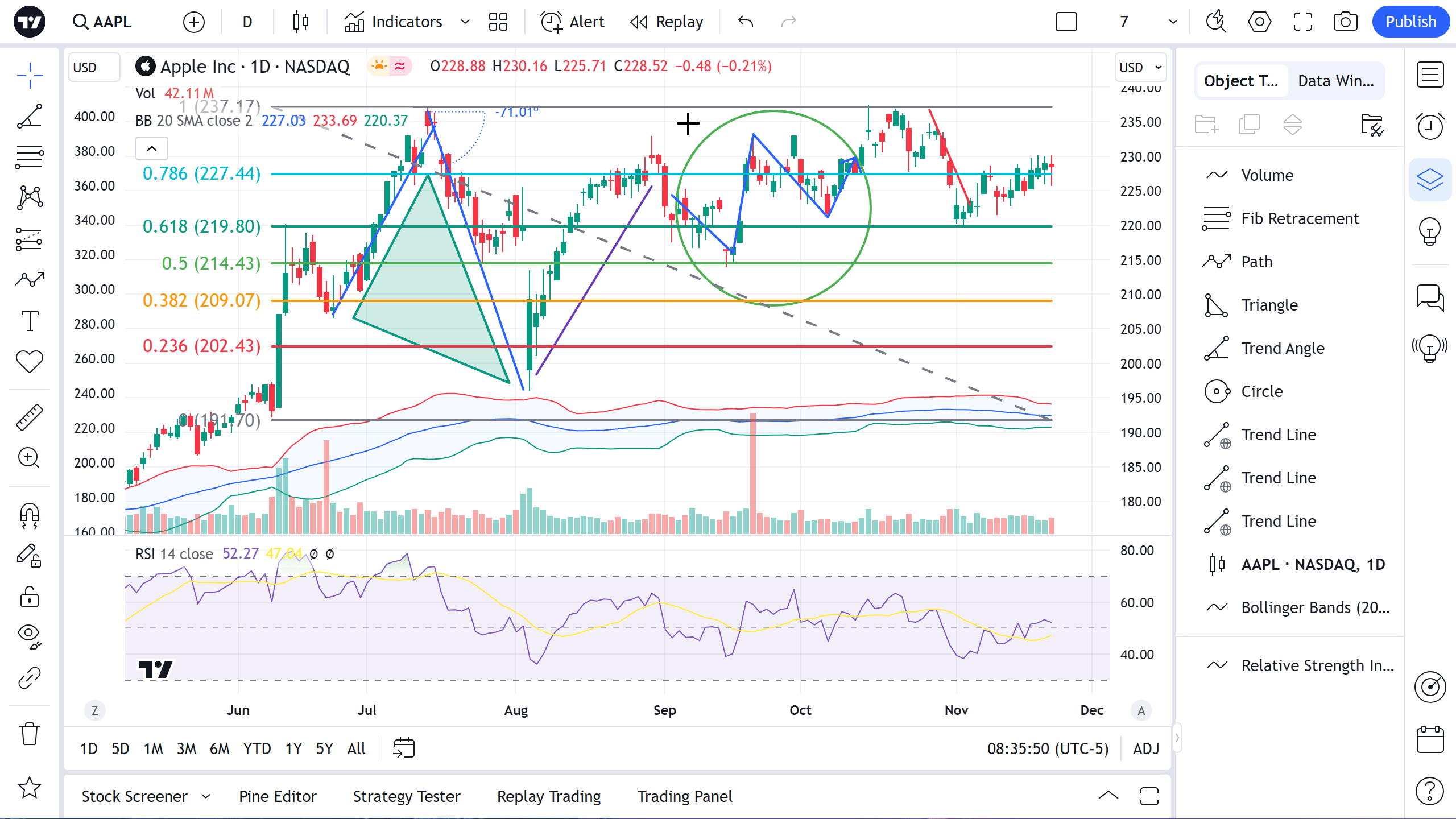Come si elimina un layout?
Per eliminare un layout non più necessario, aprire l'elenco a discesa “Gestione layout” nel pannello superiore e selezionare “Carica layout...”.
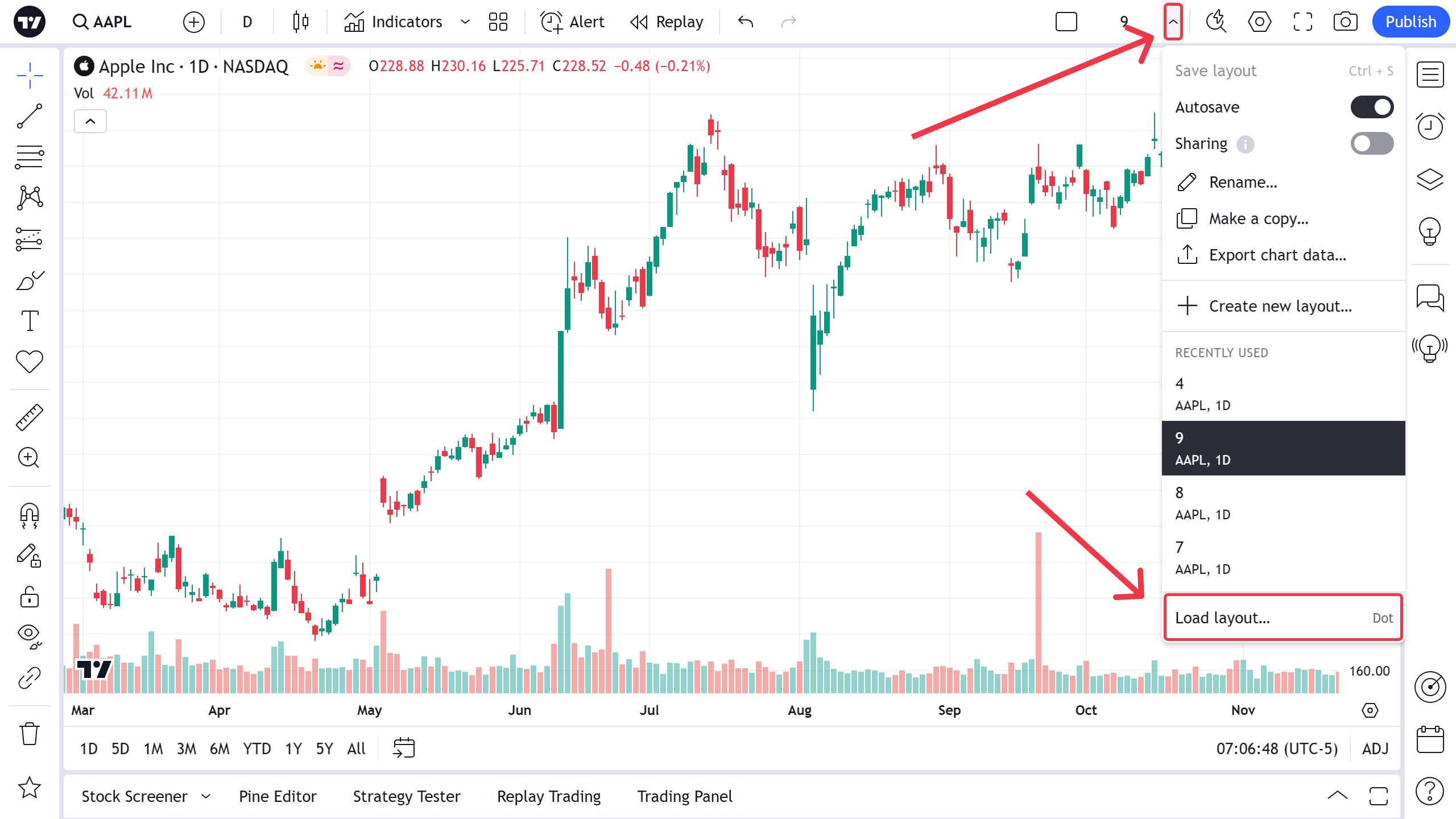
Passare il mouse sul nome del layout che si desidera eliminare, fare clic sul pulsante “Rimuovi” (cestino) a destra e confermare la scelta. Questa azione non può essere annullata, quindi assicurati che il layout da eliminare sia corretto.

Tieni presente che quando si elimina un layout, vengono eliminati anche tutti i disegni e gli indicatori in esso salvati. Non dimenticare di copiare i dati necessari in un altro layout. È anche possibile sincronizzare i disegni a livello globale, in modo che siano disponibili su tutti i layout e non scompaiano quando uno di essi viene eliminato.